Last updated on 2025-04-02, by kaka
myfansの動画を無制限にダウンロード・保存する方法【最新版】PC・iPhone・Android対応!

myfans(マイファンズ)は、国内最大級プライベートSNSです。OnlyFansと同じ、ファン限定公開の写真や動画を投稿することができます。Myfansへの登録は無料ですが、クリエイター様の有料コンテンツ視聴の際に、プランに加入し月額料金を支払う必要があります。プランに参加すると、有効期限内にクリエイターの現在および過去の動画をすべて視聴できます。
ただし、myfansでは動画のダウンロード機能が提供されていないため、動画を視聴するためには月額料金の支払いを継続する必要があります。myfansの動画をダウンロードしてPCに保存したら、プランの有効期限が切れてもいつでもどこでもオフラインでmyfansの動画を再生できます。
Myfansの動画をオフラインで楽しみたいと思ったことはありませんか?この記事では、myfans(マイファンズ)の動画をダウンロードして、PC、iPhone、Androidスマホに保存する方法を説明します。
目次CLOSE
Part 1:PCでmyfans動画をダウンロード・保存する方法
myfansの動画をPCに保存したいけど、どうすればいいか悩んでいる方も多いのではないでしょうか?実は、myfansの動画をPCにダウンロードして保存する方法は、大きく分けて2つあります。
1つ目は、myfans動画の保存に特化する専用のダウンローダーを使用して、myfansの動画を直接ダウンロードする方法です。この方法では、CleverGet Myfans動画ダウンローダーなどの専用ソフトを利用します。これらのソフトは、myfansの動画を簡単にダウンロードできるように設計されており、ワンクリックで動画を保存できます。また、高画質での保存にも対応しているため、オリジナルの画質を維持したままダウンロードが可能です。
2つ目は、画面録画ソフトを使用して、myfansの動画を録画し、保存する方法です。この方法では、CleverGet スクリーンレコーダーなどの画面録画ソフトを利用します。これらのソフトは、PCの画面上で再生されている動画を録画することができます。myfansの動画を再生しながら録画を行えば、動画をPCに保存することが可能です。録画した動画は、MP4などの一般的な動画形式で保存できるため、他のデバイスでの再生にも対応しています。
それでは、それぞれの方法について、詳しく見ていきましょう。
myfansダウンローダーでmyfans動画を直接ダウンロードする
パソコンのソフトを利用するのが、myfans動画をダウンロードする一番簡単な方法です。ダウンロードソフトは、ウェブサイトに埋め込み動画を分析して、動画のデータをキャプチャして、元画質のままでPCに保存できます。一部の動画ダウンローダーは、myfans動画の保存に特化し、クリエイターのすべての動画を表示し、一括ダウンロードできます。
素晴らしいmyfansダウンロードソフトを探すなら、「CleverGet myfans動画ダウンロード」というソフトをおすすめします。
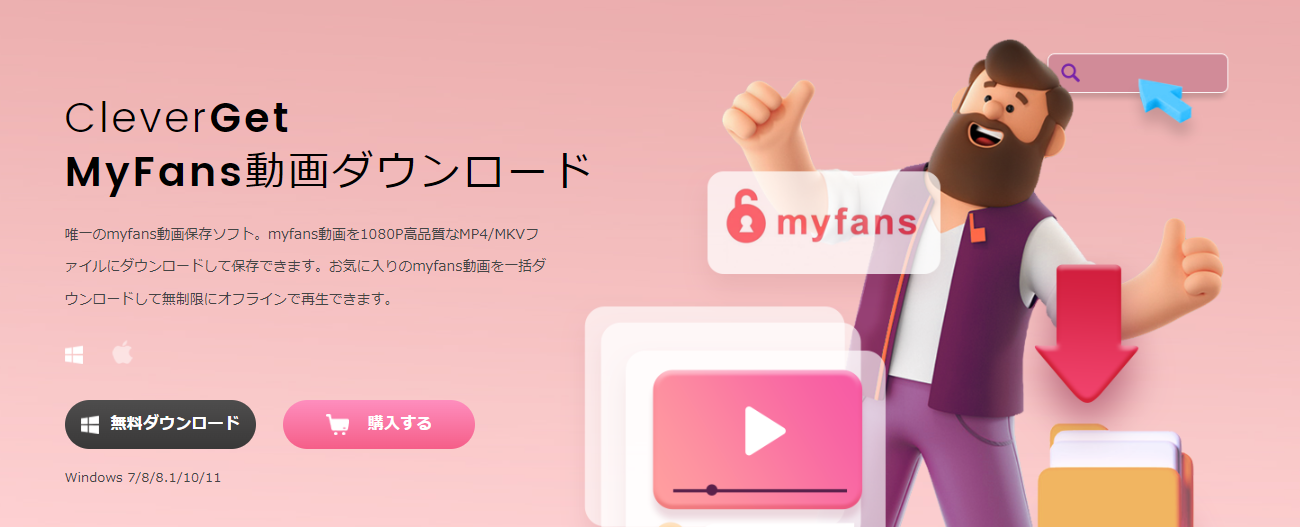
このソフトは、高画質かつ高速でmyfansから動画をダウンロードできます。内蔵のwebブラウザーで、myfansの動画を再生しながらダウンロードを行うことができます。
また、CleverGetは、myfans動画を1080P高品質なMP4/MKVファイルに変換して保存できます。MP4形式の汎用性により、ダウンロードされたmyfans動画をiPhone、Androidスマホに取り込んで再生することができます。
CleverGet myfans動画ダウンロードの使い方は非常に簡単です。詳細のmyfans動画ダウンロード手順は以下の通りです。
Step1: CleverGet myfans動画ダウンロードをPCにダウンロード&インストールし、Clevergetを起動します。
「myfans」のアイコンをクリックすると、myfansのホームページ にアクセスします。
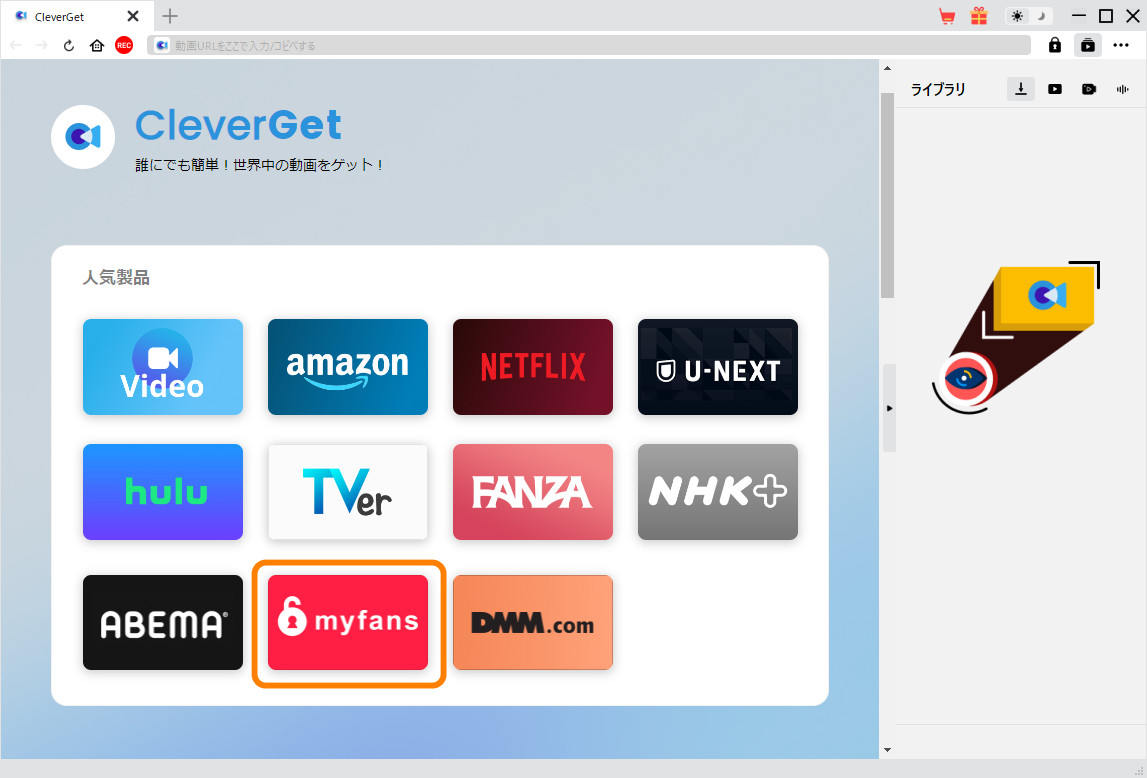
Step2: CleverGetはブラウザ型ダウンローダーですので、myfansのアカウントにログインしたり、クリエーターの検索やmyfans動画の検索再生が簡単にできます。
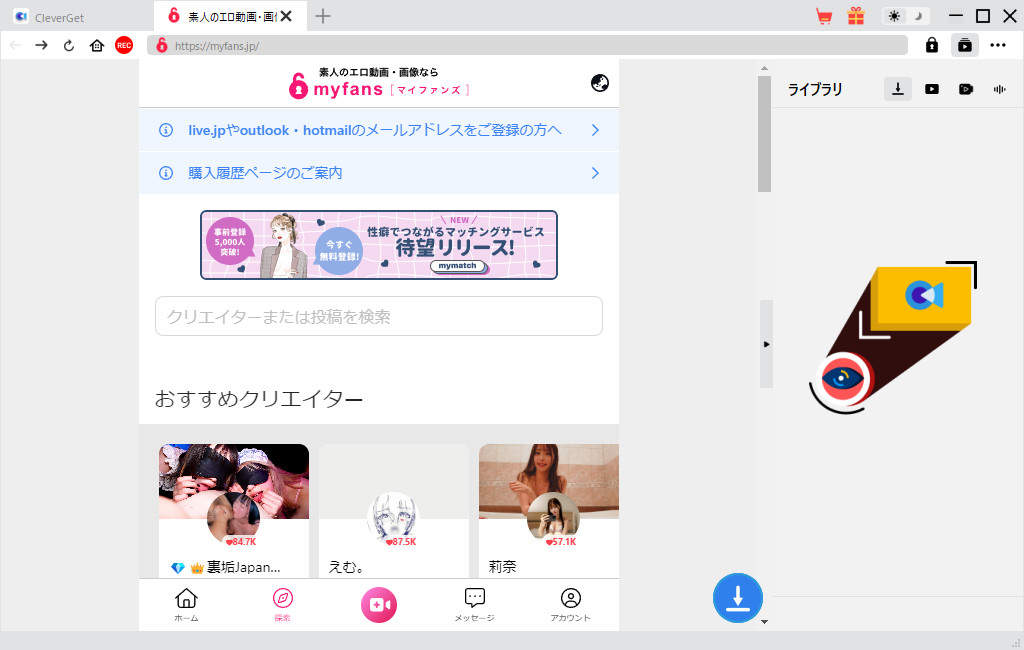
Step3: そして、ダウンロードしたいmyfansクリエイターのページを開いて、CleverGetの右下隅にある「ダウンロード」ボタンをクリックすると、動画の分析を開始します。
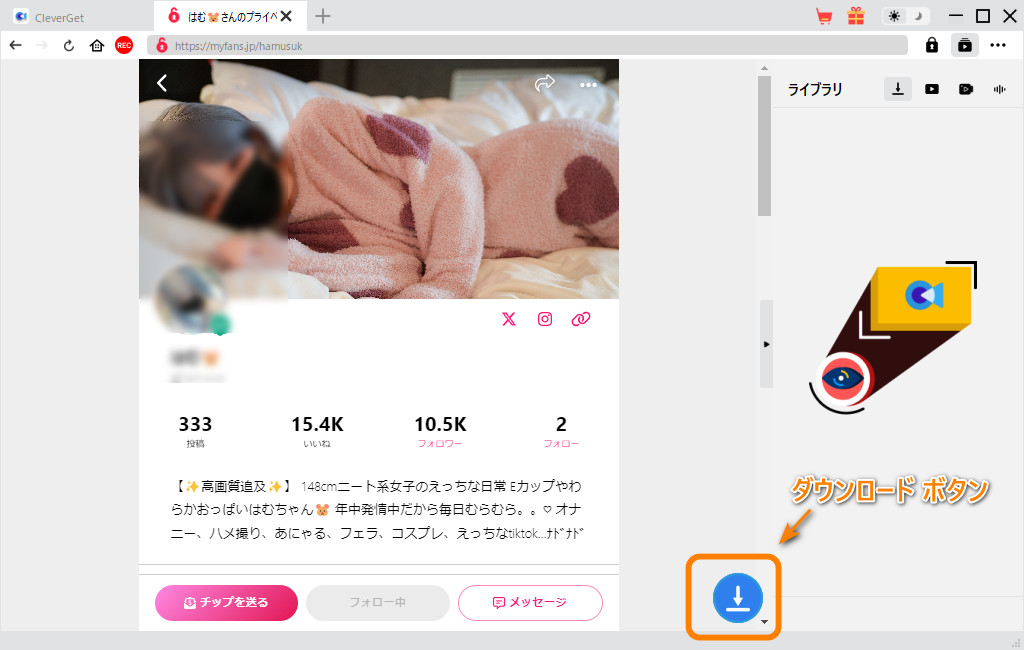
Step4: 動画の解析が完了したら、クリエイターのすべての動画が日付の順にダウンロードリストで表示されます。動画のサイズ、解像度、フォーマットに応じて、ダウンロードしたいビデオを選択します。複数の動画を選択することもできます。「ダウンロード」を押してmyfans動画のダウンロードプロセスを開始します。
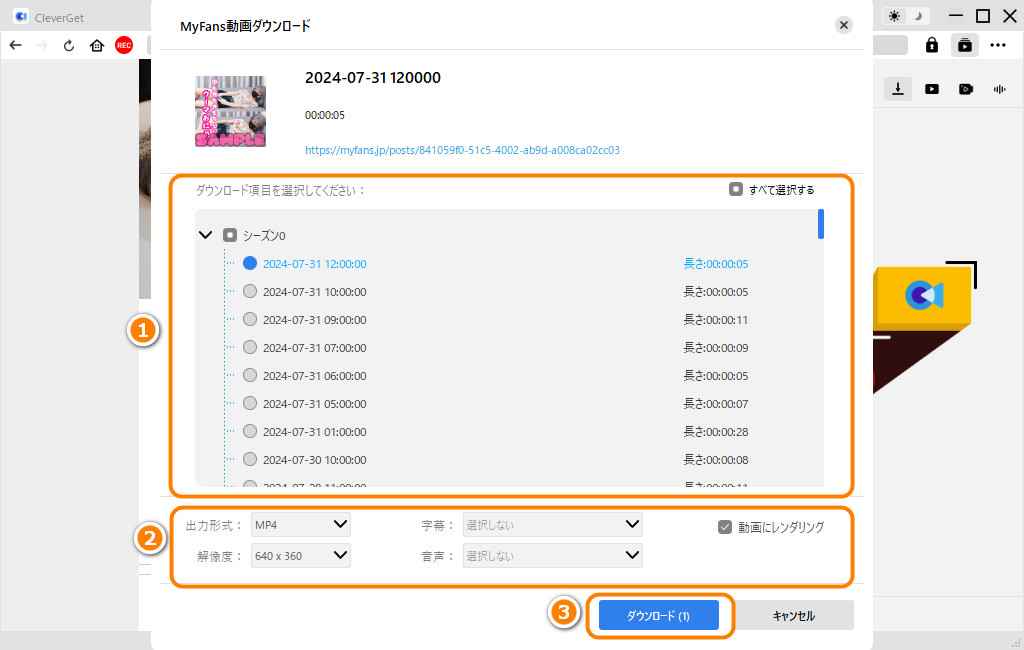
Step5: myfans動画のダウンロードが完了した後、CleverGet右側の「ライブラリー」で動画を確認できます。動画の下にある「ディスクに焼く」アイコンをクリックして、動画をDVDやBlu-rayに書き込むことができます。
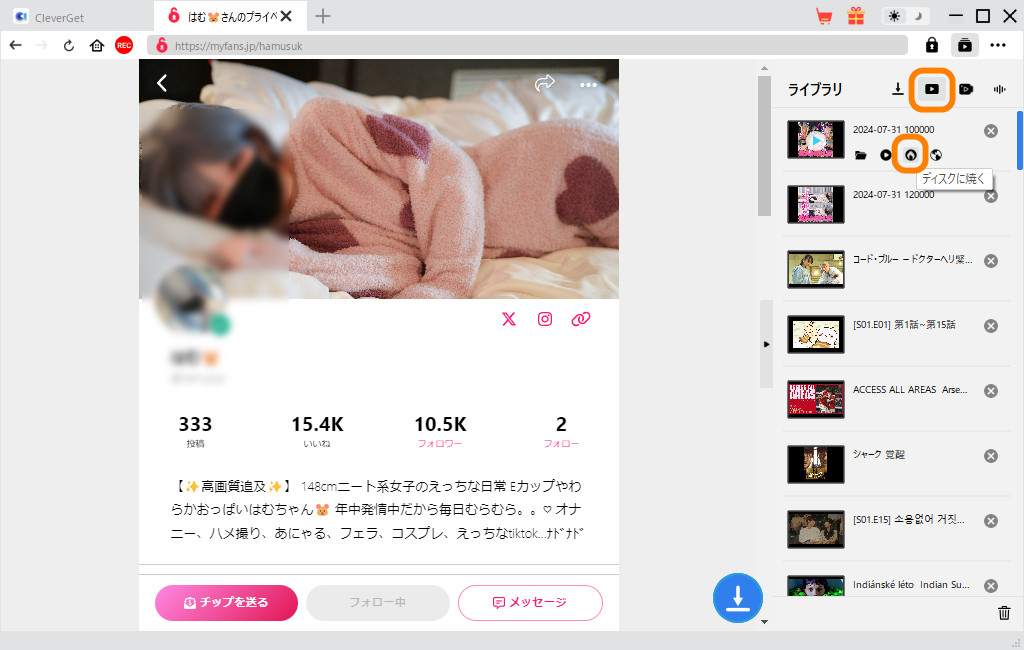

- 無料で利用できる安全・最強のmyfans動画ダウンローダー
- 【高性能】myfansで配信しているすべての動画を簡単にダウンロードして保存可能
- 【高画質】高画質のmyfans動画を1080PのMP4/MKVファイルにダウンロードして保存可能
- 【時間節約】myfansチャンネルの複数の動画を一括ダウンロード可能
- 【高速】GPUハードウェアアクセラレーションによりmyfans動画を高速でダウンロード可能
- 【多機能】ダウンロードされたmyfans動画をBlu-ray/DVDに書き込む
- 【使いやすい】直感的な操作画面、初心者でも使い勝手
- 対応OS:Windows 11/10/8/7、Mac OS 10.15…/14
★ セキュリティが検証済み ★ 3つのmyfans動画を無料ダウンロード ★ 無料サポート
画面録画ソフトでmyfans動画を録画して保存する
Myfansの動画を直接ダウンロードできる専用ソフトは非常に便利ですが、中にはより柔軟性の高い方法を求めるユーザーもいるでしょう。例えば、動画だけでなく、ライブ配信も保存したいと考える人もいるかもしれません。画面録画ソフトを使えばMyfansのクリエイターがリアルタイムで配信している動画も、リアルタイムで録画し、保存することが可能なのです。
この方法で特におすすめなのが、CleverGet スクリーンレコーダーです。
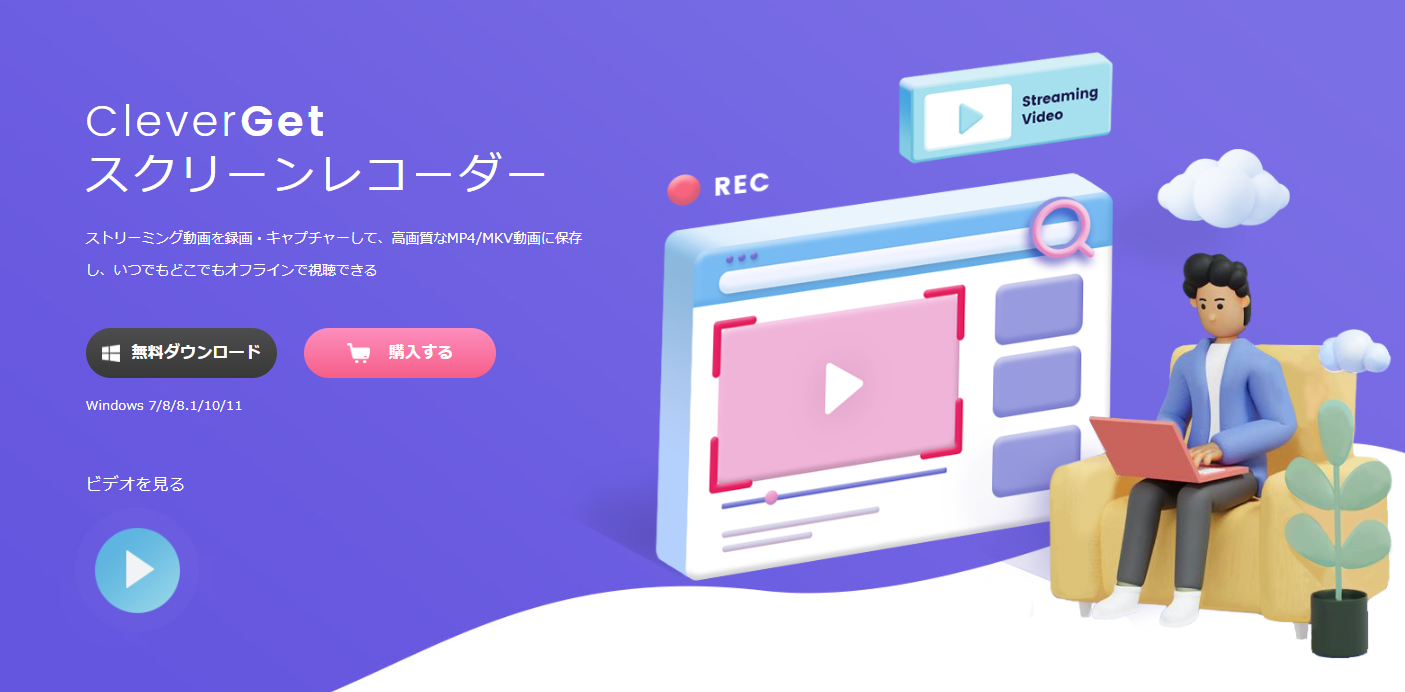
このソフトは、高画質な録画が可能で、操作も非常にシンプルです。ライブ配信動画を見ながら、画面録画ボタンを押すだけで、簡単に録画を開始できます。また、録画中でも、一時停止や再開が可能なので、必要な部分だけを録画することもできます。
さらに、CleverGet スクリーンレコーダーで録画した動画は、MP4形式で保存されます。MP4は、ほとんどのデバイスで再生可能な汎用的な動画形式です。つまり、PCで録画した動画を、スマートフォンやタブレット、テレビなどで再生することができるのです。これにより、場所や時間を問わず、Myfansの動画を楽しむことができます。
※CleverGet スクリーンレコーダーは前文で紹介した「CleverGet Myfans動画ダウンロード」と同じ、オールインワン動画ダウンローダー「CleverGet」に組み込まれるモジュールの1つです。
CleverGet スクリーンレコーダーでmyfans動画を保存する方法もカンタンで、初心者でも使い勝手です。詳細手順は下記に画像付きで紹介します。
Step1: CleverGet スクリーンレコーダーはCleverGet オールインワンに内蔵するモジュールの1つで、まずはCleverGetをPCにダウンロード&インストールし、Clevergetを起動します。
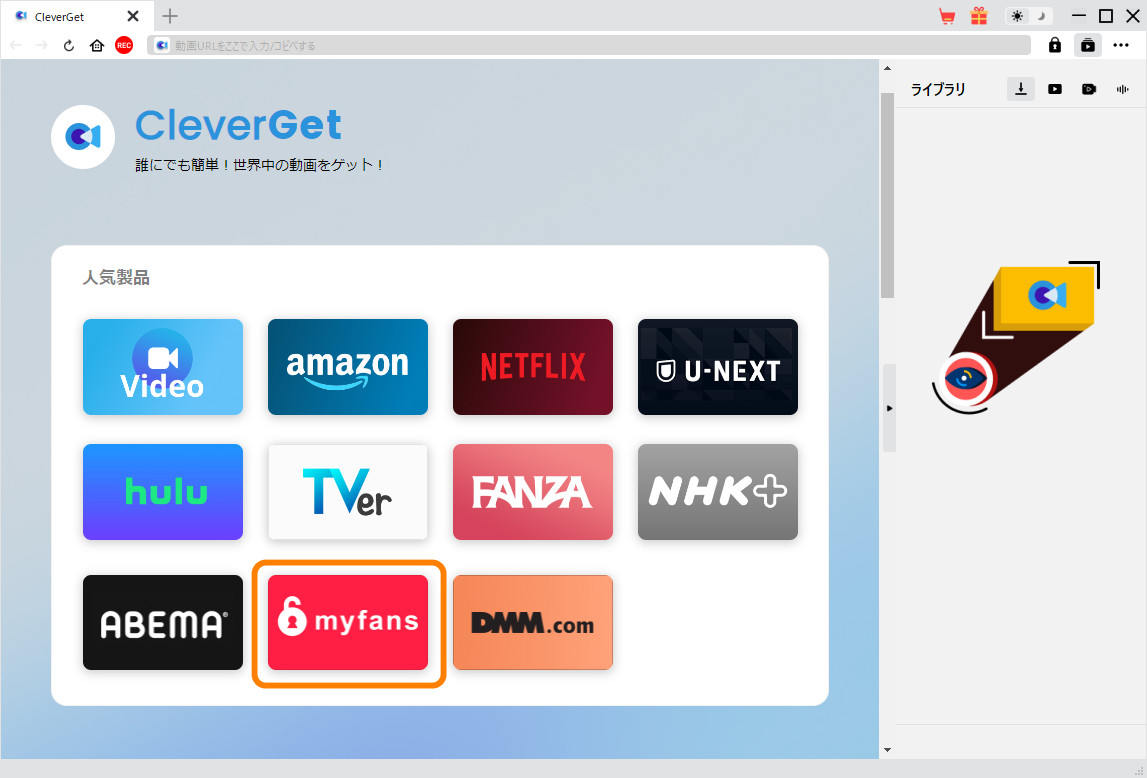
Step2: myfansに入り、録画保存したい動画を再生します。再生しながら、「画面録画」ボタンをクリックすると録画設定に入ります。
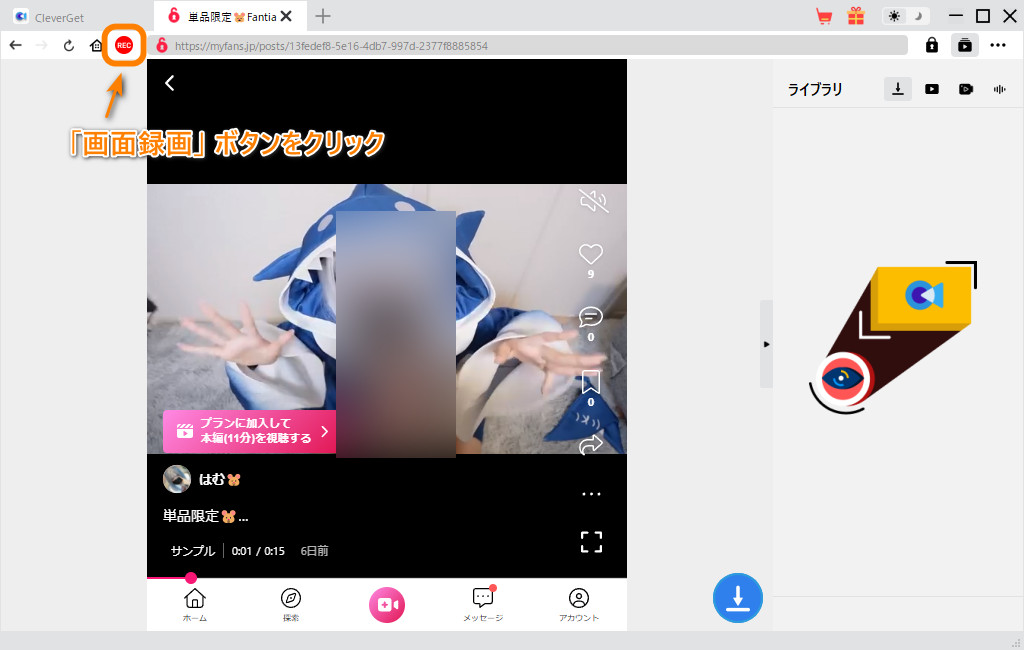
Step3: 録画ファイルの保存先、録画画質や動画形式を設定しましたら、「録画開始」をクリックすると録画プロセスを開始します。
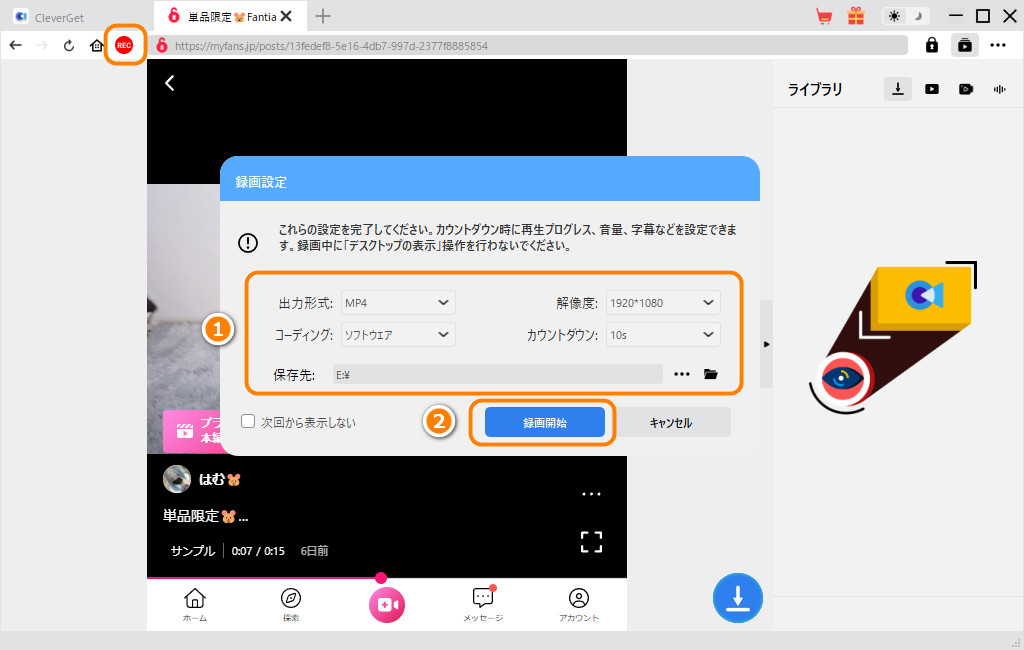
Step4: 録画プロセスを終了するには、シャットダウンアイコンをクリックすればいいです。
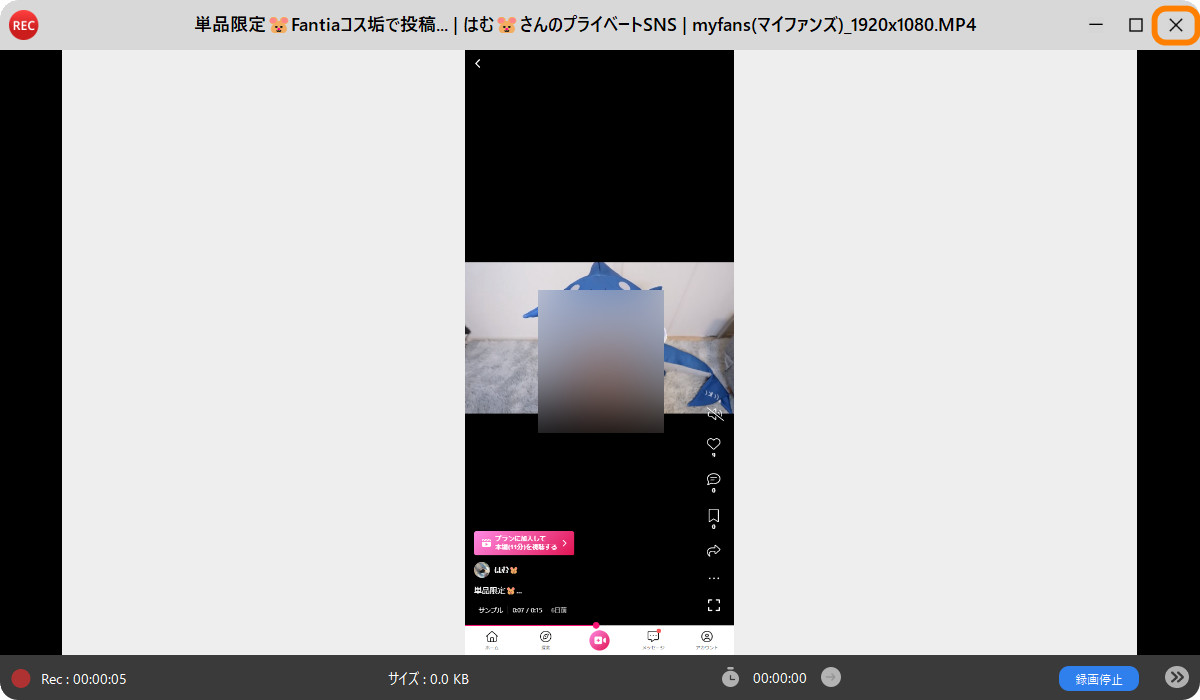
Step5: 録画したmyfans動画は「ライブラリ」>「録画した動画」タブで確認できます。
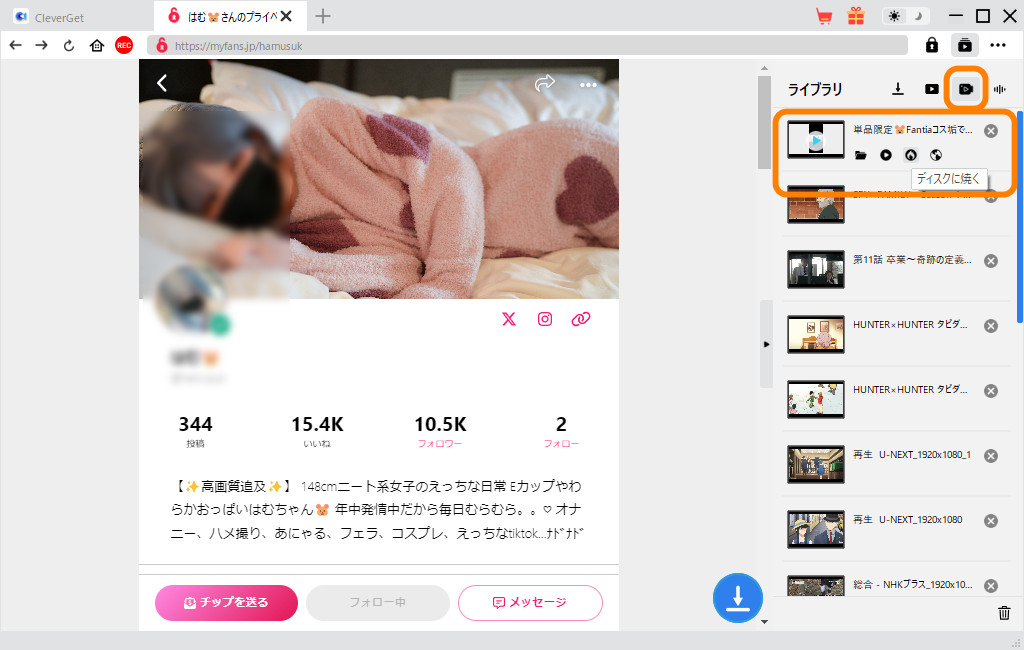
どちらのソフトもmyfansの動画を保存できますが、どちらを選ぶべきでしょうか?
もしmyfansの動画だけをダウンロードしたい場合は、CleverGet Myfans動画ダウンロードがおすすめです。このモジュールを使えば、お好きなクリエイターのすべての動画をすばやくダウンロードできます。
一方、Myfans以外の動画も保存したいという方には、CleverGet スクリーンレコーダーがおすすめです。最大の特徴は、1つのソフトで全ての録画ニーズを満たせることです。CleverGet スクリーンレコーダーは、画面録画ソフトとして設計されているため、Myfans以外の様々なサイトの動画も録画することができます。例えば、OnlyFans、Missav、MGStageなどのサイトの動画や、Tver、Abema、Amazonプライムビデオなどの動画配信サービスの動画も、このソフトを使えば簡単に録画・保存できます。
Part 2:スマホでmyfansの動画をダウンロード保存する方法
myfansで動画をスマホに保存したい場合、パソコンからCleverGetでダウンロードした動画をスマホに転送することができます。パソコンがない場合、スマホ単体でmyfans動画を保存したい場合、残念ながら、現時点では、対応のダウンロードアプリがありません。
しかし、スマホのデフォルト画面収録機能を利用して、myfansの動画を画面録画することができます。この方法では、サードパーティ製アプリをインストールする必要がなく、より便利です。だが、動画を再生し続ける、不要なシーインが含まれる、時間がかかるなどのデメリットがあります。
iPhoneとAndroidスマホの録画機能の操作手順は異なりますので、myfansの動画を画面録画したい場合は、下記の手順を参考してください。
iPhoneでmyfans動画を保存する方法
Step1: iPhoneの画面の下部または上部にあるコントロール センターを開きます。
Step2: コントロールセンターには、通常、丸い録音ボタンが表示されますので、それをクリックします。
Step3: 録音を開始するかどうかを確認する通知が表示されます。確認後、画面の録画が開始され、録画プロセス中にボタンが赤くなり、録画が進行中であることを示します。録音中は、ステータス バーの上部に赤いバー インジケーターが表示され、録音が進行中であることを示します。
Step4: 録画を停止するには、コントロールセンターの録画ボタンを再度クリックするか、ステータス バーの上部にある赤い画面収録ボタンをクリックしてレコードを停止します。
Step5: 録画が完了すると、録画されたmyfans動画はフォトの写真アプリに自動的に保存されます。
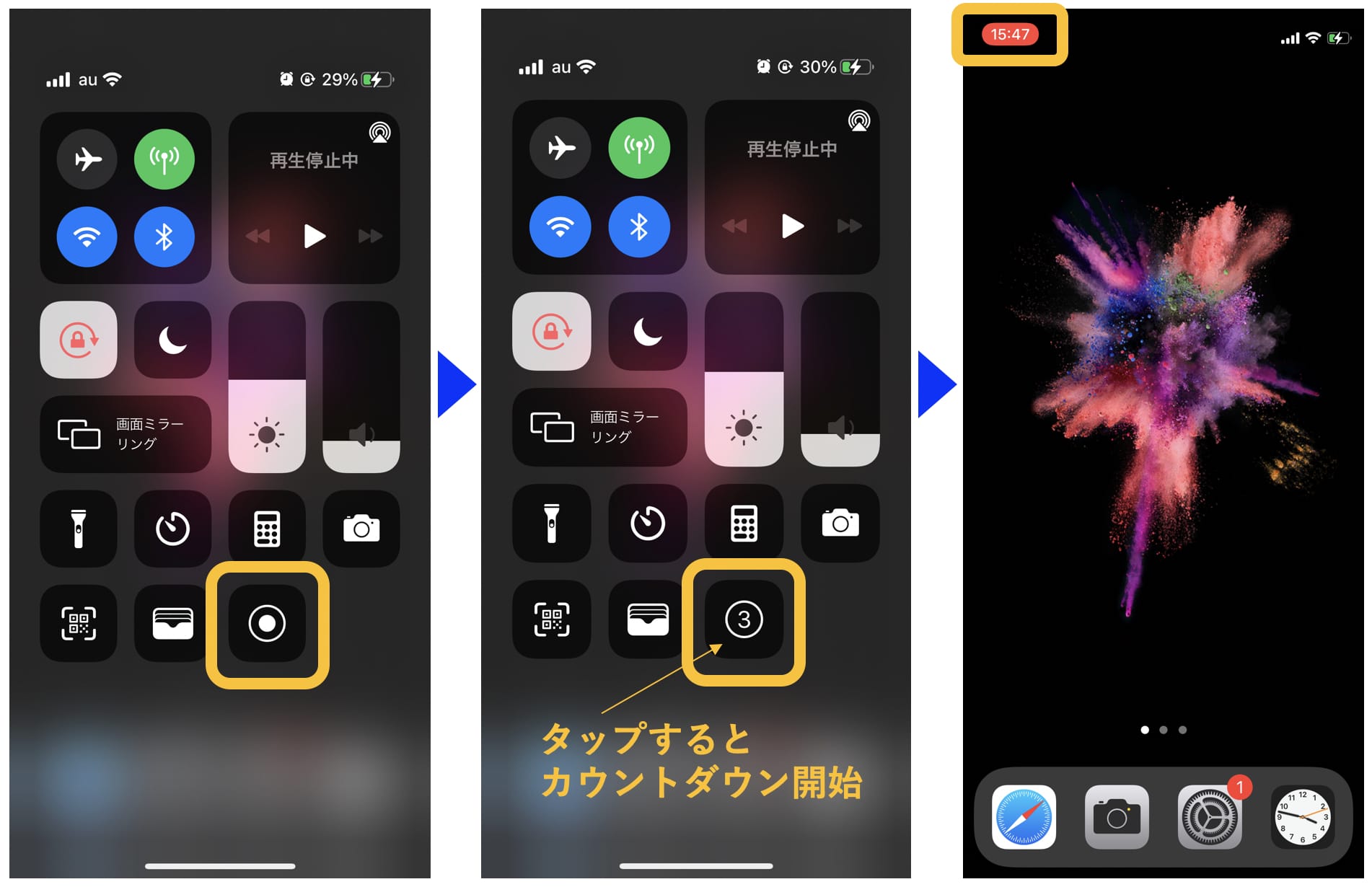
iPhoneの画面録画機能は、コントロールセンターで事前に設定しておく必要がある場合があります。「設定」→「コントロールセンター」→「コントロールのカスタマイズ」で画面録画機能を追加または削除できます。
Androidでmyfans動画を保存する方法
Step1: 画面上部を下にスワイプして通知バーを開きます。Androidデバイスによっては、通知バーを完全に開くには下に2回スワイプする必要がある場合があります。また、画面下部を上にスワイプしてコントロールセンターを開く機種もあります。
Step2: 通知バーまたはコントロールセンターで、画面録画アイコンを見つけます。 これは通常、小さなカメラアイコンまたは録画マークのアイコンです。
Step3: アイコンをクリックします。録画を開始するかどうかを確認するプロンプトがポップアップ表示されます。確認後、画面録画が開始されます。
Step4: 録画を終了したい場合は、通知バーまたはコントロールセンターの録画ボタンをもう一度クリックして停止できます。
Step5: 録画が終了すると、通常ビデオファイルが生成され、フォトアルバムまたは特定のフォルダに保存されます。
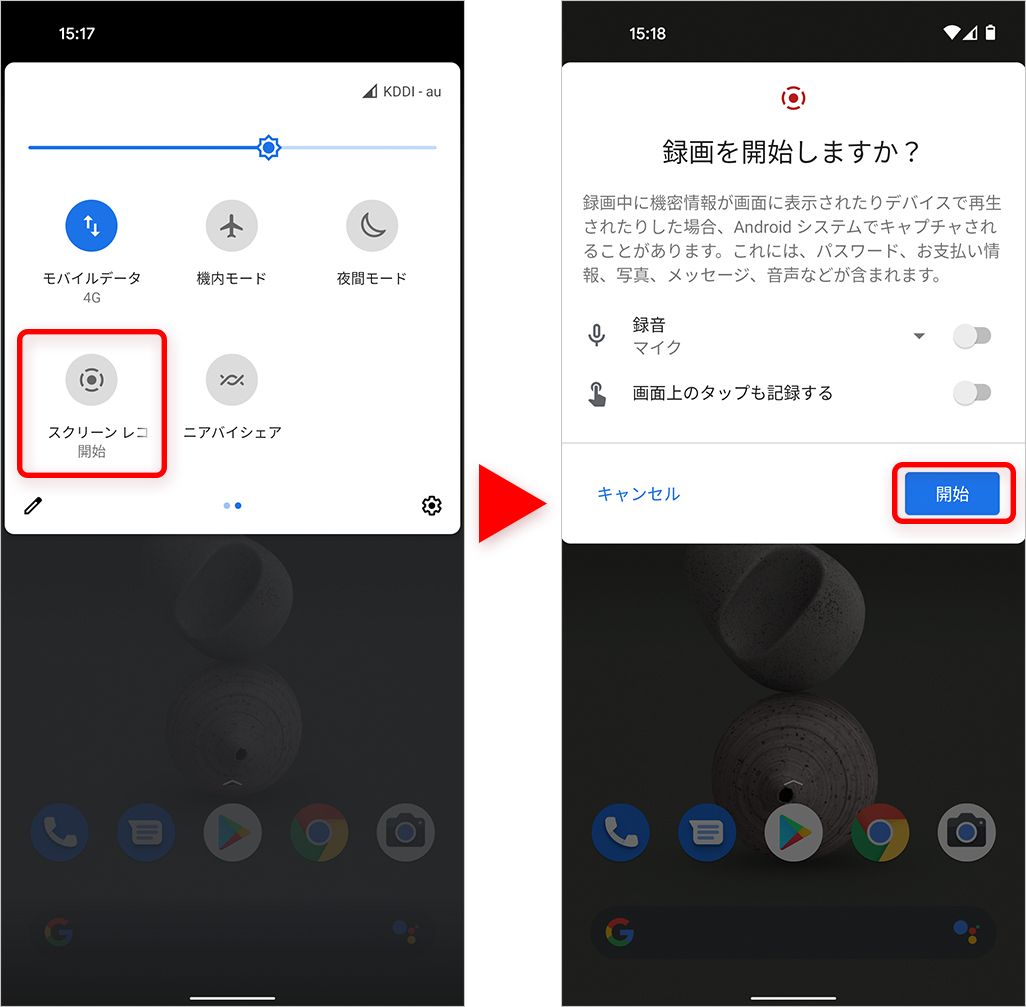
一部のAndroidスマホでは、設定で画面録画を有効にする必要があります。録画動画の画質や解像度は、通常録画設定で調整できます。Android携帯のブランドや機種によって操作手順は若干異なるかもしれませんが、通常の手順は上記の通りですので、お使いのスマホの仕様に従って操作してください。
myfans(マイファンズ)ダウンロードに関するよくある質問
以下は、myfans、myfans動画ダウンロードに関するQ&Aのまとめです。
Q. myfansとは?myfansは無料ですか?
myfansとは、限定公開のコンテンツをファンと共有できるSNSです。ほとんどのクリエイターは主にアダルトコンテンツを配信しています。日本版のOnlyFansと言われています。
myfansへの登録は無料です。登録なしでmyfansの公式サイトにアクセスすると、無料のムービーを再生することもできます。フォロワー限定のコンテンツを見るには、クリエイター別月額プランに加入する必要があります。Myfans無料割れサイトもありますが、利用するのをおすすめしません。
Q. myfansランキングはどこ?
myfansの公式サイトで週間ランキング週間ランキング(https://myfans.jp/rankings) を確認できます。
Q. myfans Leak(流出)動画はどこで見られます?
Twitter、Xvideos、Pornhubなどのサイトでmyfansの流出動画が見られます。しかし、必ずしも欲しいクリエイターの流出動画とは限らないので、上記サイトで「クリエイター LEAK」、「クリエイター 流出動画」などのキーワードを入力して検索してみてください。
myfans Leakに関する詳細情報はこちらの記事『Myfans動画が無料で見られる?!Myfans Leak(流出)動画サイト5選!』でも解説します。
Q. myfansのプランを解約して退会する方法は?
myfansのプランを解約して退会には、以下の手順を参考してください。
Step1:myfansプロファイルを開きます。
Step2:「加入中のプラン」を選択します。
Step3:解約したいプランの「プランを解約する」を選択します。
Step4:解約理由を選択します。
Step5:確認事項にチェックを入れ、「解約する」を選択と、プランを解約して退会できます。
Q. myfansの動画をダウンロードするのは違法ですか?
myfans動画をダウンロードすること自体は違法ではありません。しかし、ダウンロードした動画を無断で複製・配布したり、営利目的で使用したりすることは違法です。
Q. myfansの動画をダウンロードするにはどうすればいいですか?
myfansの動画をダウンロードするには、myfans公式アプリではダウンロード機能が提供されていないため、外部ツールを利用する必要があります。
myfansダウンローダー: myfansの動画を直接ダウンロードできる専用ソフトです。高画質で高速にダウンロードできます。
画面録画ソフト: myfansの動画を録画して保存する方法です。PCの画面全体を録画するだけでなく、特定のウィンドウだけを録画することも可能です。
Q. myfans動画をダウンロードするのに最適なソフトは何ですか?
myfans動画のダウンロードに最適なソフトは、用途によって異なります。
myfans動画のみダウンロードしたい場合: Myfansダウンローダー「CleverGet myfans動画ダウンロード」がおすすめです。
myfans以外の動画もダウンロードしたい場合: 画面録画ソフト「CleverGet スクリーンレコーダー」がおすすめです。
Q. myfans動画をダウンロードしたらクリエーターにバレる可能性は?
一般的に、動画をダウンロードしただけでは、クリエーターに知られる可能性は低いでしょう。
ただし、ダウンロードした動画をインターネット上で公開したり、販売したりすると、クリエーターに発見される可能性が高くなります。そのため、ダウンロードする際には、プライバシー保護に配慮しましょう。Q. Chrome拡張機能でmyfans動画をダウンロードできるって本当?
myfansの動画を直接ダウンロードできる拡張機能は、現時点では存在しません。
ネットで検索すると、「MyFans Downloader」という拡張機能があり、myfans動画をダウンロードできるって書いた文章が見つけましたが、実際に検証すると、「MyFans Downloader」拡張機能であっても直接ダウンロードすることはできません。
まとめ
myfansはOnlyFansのような、素人が動画投稿できるサブスクリプション型SNSです。myfansから動画をダウンロードして保存したいなら、二つの方法があります。PCではCleverGet Myfans動画ダウンロードを使ってダウンロードでき、iPhoneやAndroidスマホでは、デフォルトの画面収録機能を利用してmyfans動画を録画保存することができます。
Myfansの動画を無制限にダウンロードするなら、CleverGet Myfans動画ダウンロードが最適です。今すぐダウンロードして、お気に入りのクリエイターの動画を保存しましょう!



 今すぐダウンロード
今すぐダウンロード 今すぐダウンロード
今すぐダウンロード


















